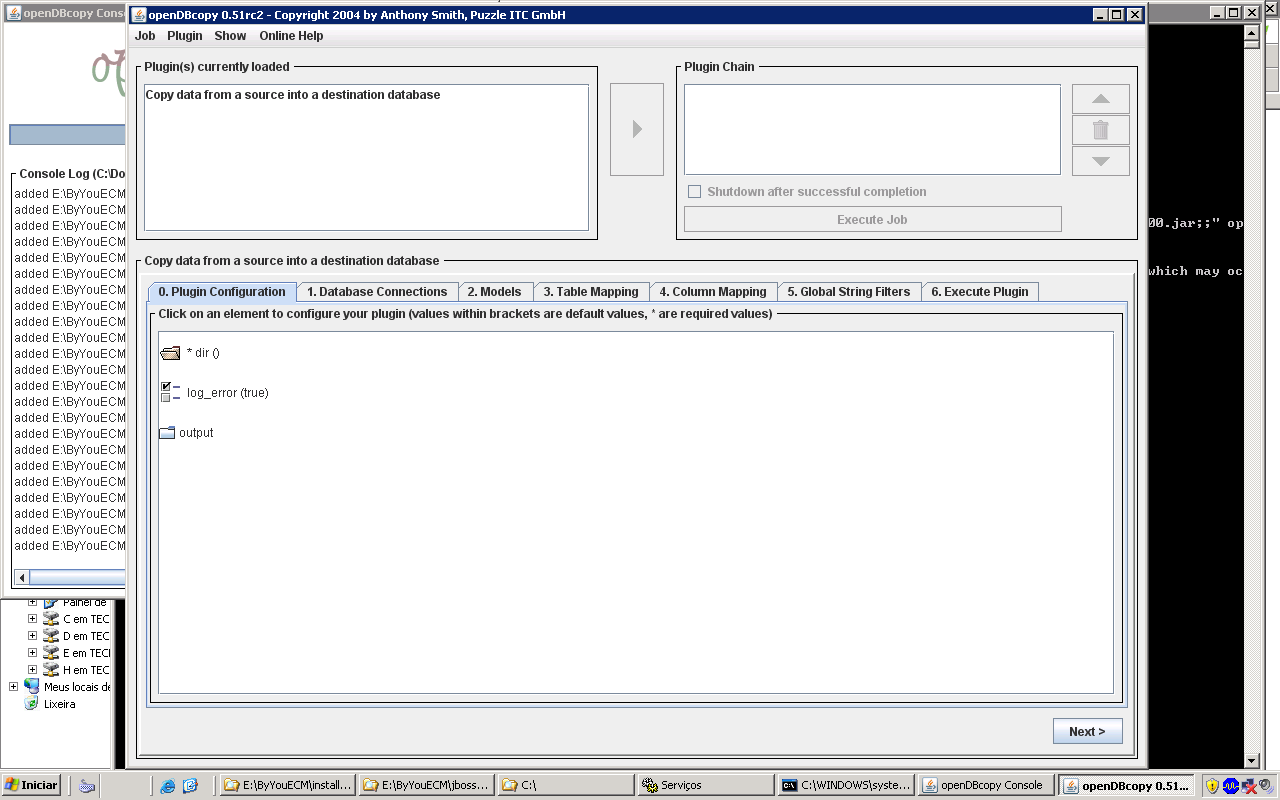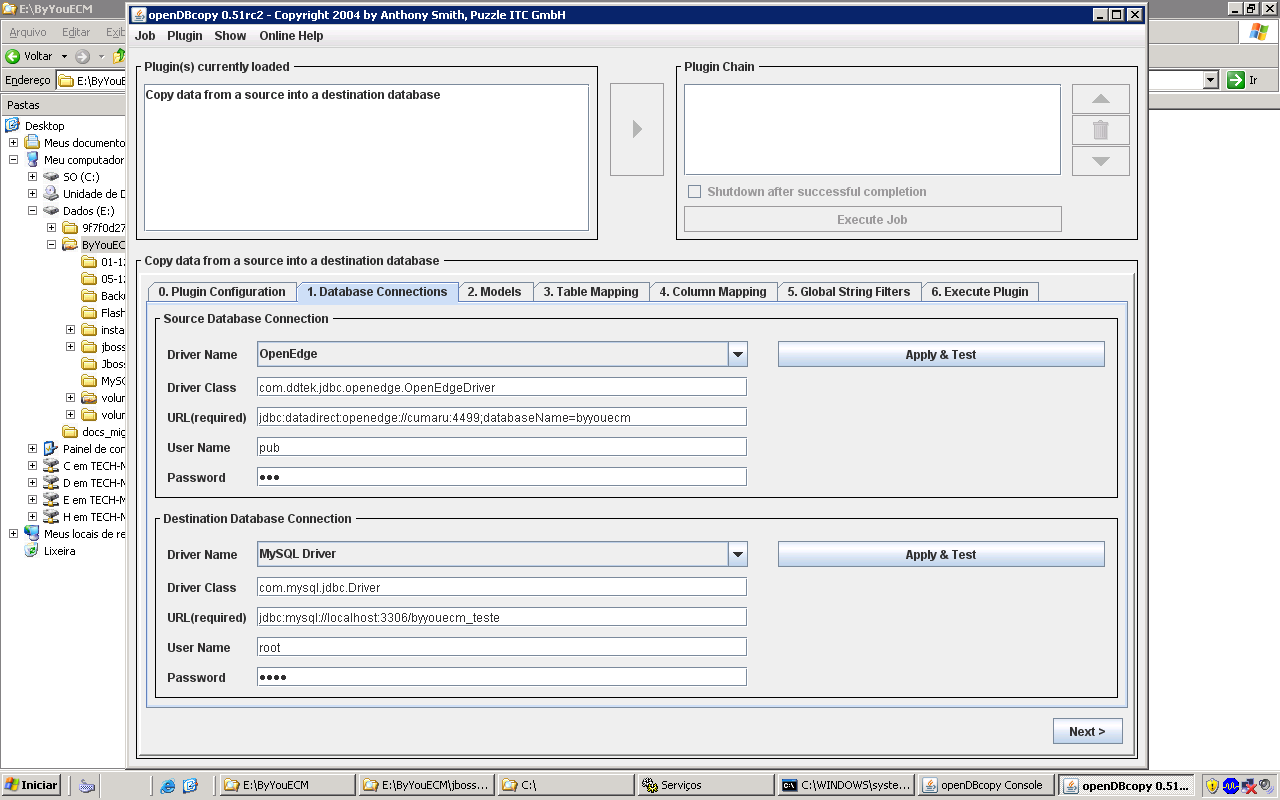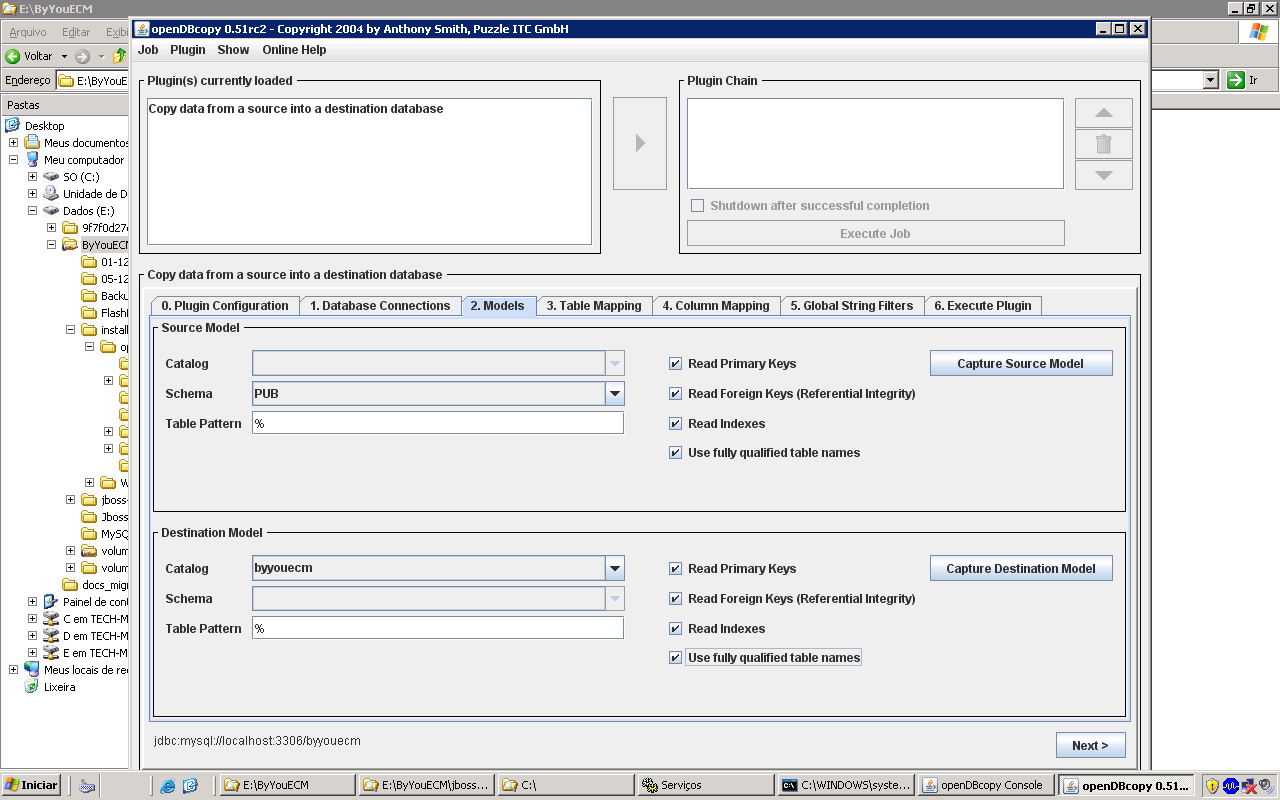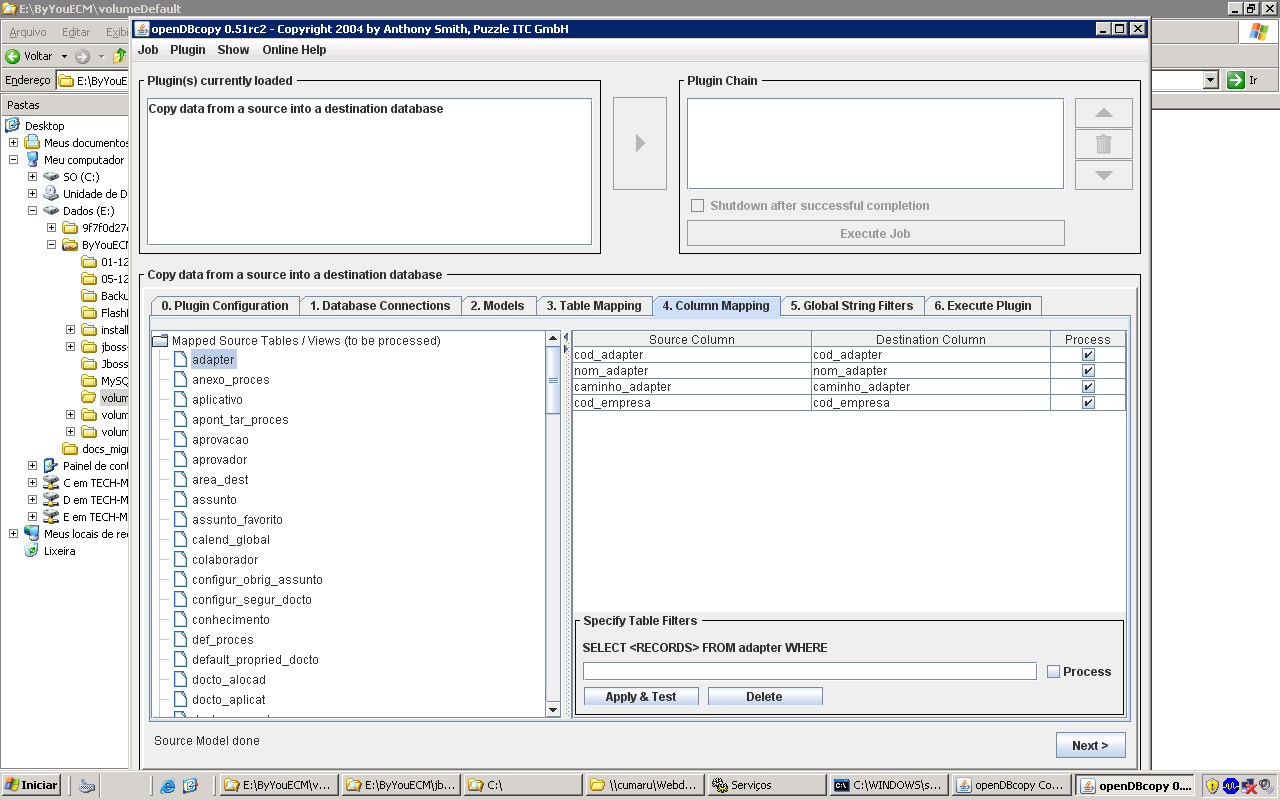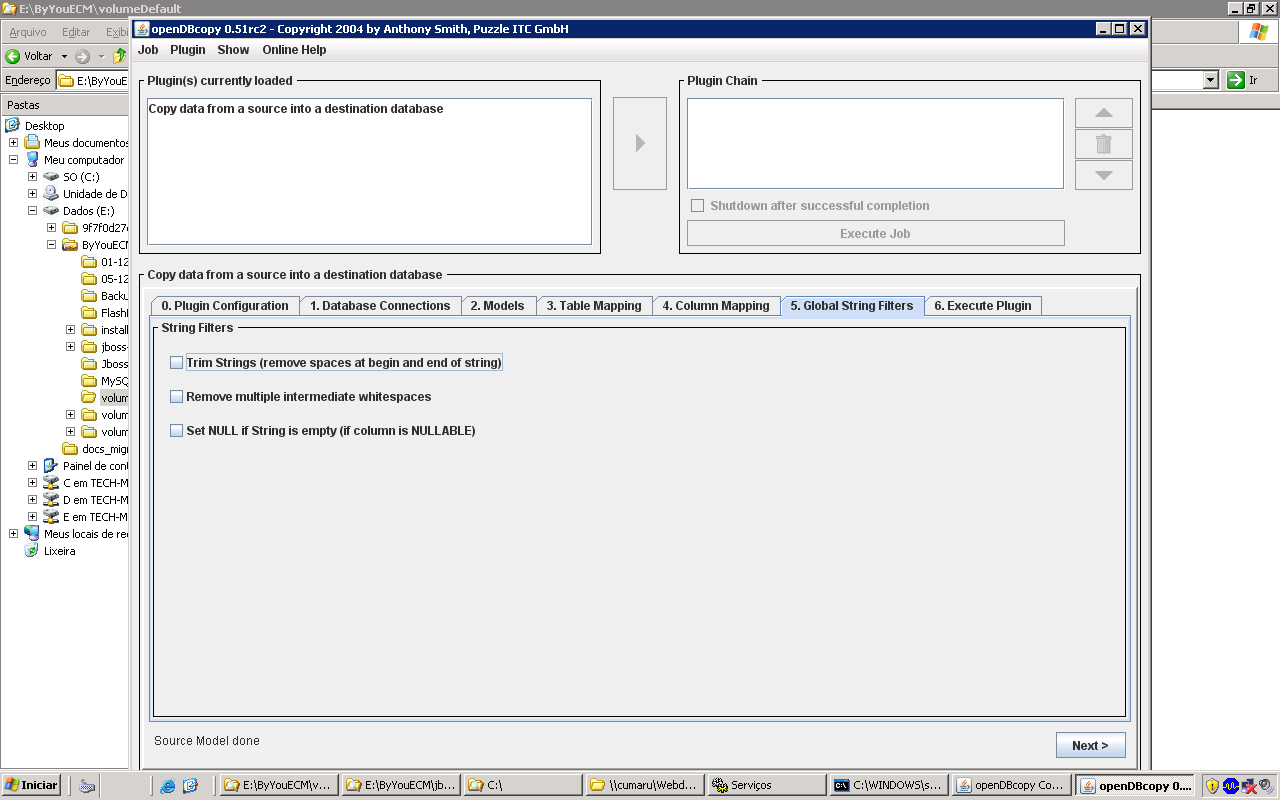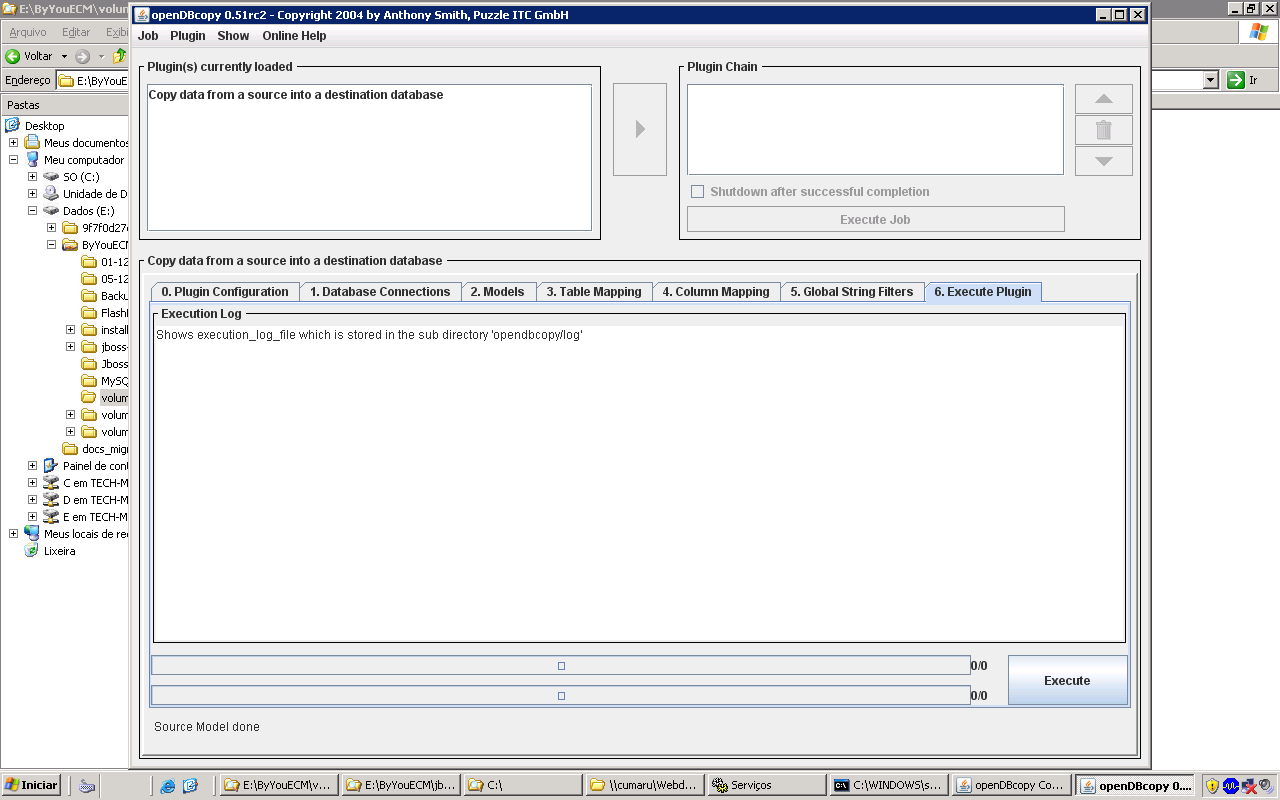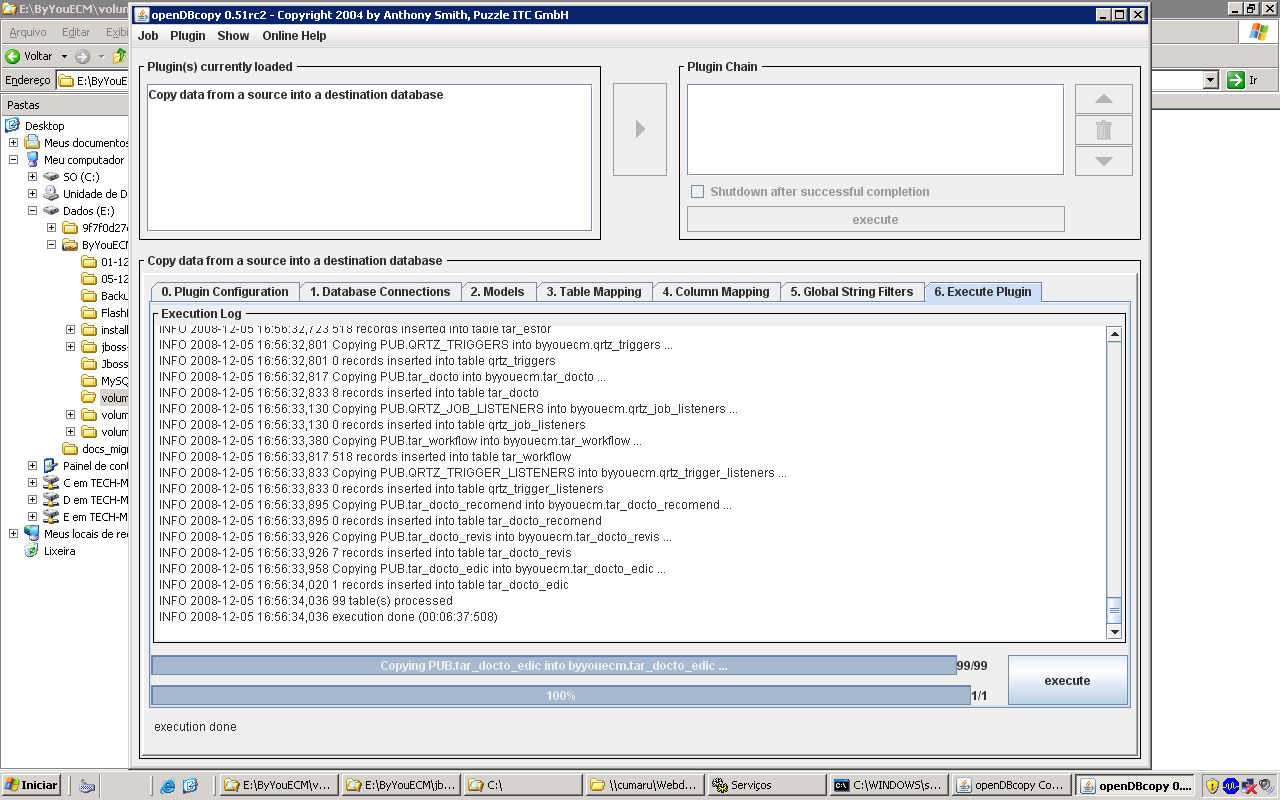Histórico da Página
...
| Nota |
|---|
...
|
...
|
...
Objetivo
Este documento tem como objetivo a instrução para quem deseja converter o WebDesk 2.04 para o TOTVS | ECM. No exemplo citado no documento abaixo a conversão é feita de um banco de dados Progress® para um banco de dados MySQL™.
| Nota | ||
|---|---|---|
| ||
Realizar backup dos bancos do WebDesk 2.04. |
Reparar Banco Progress®
Ao copiar o banco Progress® para outro diretório, não é possível conectar ao banco até que seja reparado. Para reparar o banco é necessário executar a seguinte linha de comando em uma script ou no prompt de comando:
| Bloco de código | ||
|---|---|---|
| ||
c:\<dir_inst_Progress>\bin\_dbutil prostrct repair <nome_do_banco> <arquivo.st>. |
Observe que o arquivo de estrutura (arquivo.st) deve ser alterado para que a nomenclatura das pastas esteja coerente com a nova localização do banco de dados.
Conectar bancos WebDesk e WdkForms em modo Mono-usuário
Edite o arquivo .pf e coloque o parâmetro “-1”.
| Nota | ||
|---|---|---|
| ||
Certifique-se de que os programas de conversão estejam no propath da sessão Progress®. |
Executar programa de conversão
...
| effectDuration | 0.5 |
|---|---|
| history | false |
| id | samples |
| effectType | fade |
| Card | ||||||
|---|---|---|---|---|---|---|
| ||||||
|
| Card | |||||
|---|---|---|---|---|---|
| |||||
|
...
| id | 3 |
|---|---|
| label | Passo 3 |
Ao executar pela segunda vez deve ser informado o volume default no campo “Diretório do Volume Default”.
| Nota | ||
|---|---|---|
| ||
O programa valida se o local informado para volume default é valido. |
Clique em sim e serão criados os diretórios de publicação automaticamente.
Assim que você executar novamente o script, ele informará eventuais diretórios inexistentes, necessários para concluir a conversão. Clique em “SIM”, eles serão criados automaticamente.
Após este passo a conversão dos dados será concluída, podendo fechar a sessão Progress® quando terminar.
...
Depois de concluída as configurações devidas nas variáveis, você deverá no prompt de comando acessar o diretório aonde se encontra o banco do TOTVS | ECM, dentro deste diretório digite dbtool <nome do banco>, como no exemplo abaixo:
...
...
Escolha a conexão que será feita com o banco – a opção deverá ser a Singer User – “0” se o banco não estiver no ar.
...
...
- Quais tabelas serão lidas – Todas as tabelas – “all”.
- Escolha todas as áreas – Todas as áreas – “all”.
Nível de log mostrado em tela – de 0 a 3 – “3”.
- A tela abaixo identifica o final do processo e identifica quantos erros foram encontrados e quantos erros foram corrigidos. Digite EXIT para sair do prompt de comando.
Migração dos dados WebDesk 2.04 para o TOTVS | ECM
Após o banco de dados Progress® ter sido convertido do WebDesk 2.04 para o TOTVS | ECM, este banco ainda não estará pronto para ser utilizado. Será necessário criar um banco vazio com a estrutura das tabelas do TOTVS | ECM e copiar esta base intermediária para a base de destino.
| Nota | ||
|---|---|---|
| ||
Mesmo que o banco de dados utilizado no TOTVS | ECM seja Progress®, faça os passos de criação de uma banco vazio, ou seja, não utilize o banco recém convertido. Verifique os pré-requisitos específicos para os bancos Progress®, descritos no capítulo abaixo, antes de iniciar o serviço do TOTVS | ECM |
...
| effectDuration | 0.5 |
|---|---|
| history | false |
| id | samples |
| effectType | fade |
...
| default | true |
|---|---|
| id | 1 |
| label | Passo 1 |
Para isso, acesse o programa de serviços do Windows® (services.msc) e inicie o service “TOTVS ECM” (byyouecm ou jboss_webdesk nas versões anteriores). Como esta carga pode demorar um pouco, aguarde de três a cinco minutos, abra o sistema de gerenciamento de Banco de Dados que você optou na instalação do TOTVS | ECM e verifique se as tabelas foram criadas. Em caso positivo pode interromper o serviço do TOTVS | ECM. Eventuais erros podem ser consultados no arquivo de log do servidor de aplicação do ECM.
...
| Bloco de código |
|---|
<driver name="OpenEdge Driver">
<class name="com.ddtek.jdbc.openedge.OpenEdgeDriver" /> |
| Bloco de código |
|---|
<url value="jdbc:datadirect:openedge://SERVER:PORT;databaseName=DATABASENAME" />
</driver> |
Para mais informações pode ser consultada a documentação disponível no site da ferramenta, tanto para a instalação do software como para o registro de novos drivers. Para utilizar o openDbcopy, execute o script start.bat, localizado na pasta “bin” do diretório de instalação do openDbcopy. Entre em “Plugin/Select new Plugin/ Copy data from a source into a destination database”.
- Clique em ”dir ()” e defina um diretório onde serão gerados os logs de erros. Clique em NEXT.
Caro Cliente, O TOTVS ECM 3.0 foi fundamentado na tecnologia de interface Flash, do qual a Adobe irá descontinuar seu suporte em 31/12/2020. Recomendamos que nossos clientes avaliem a utilização do TOTVS Fluig Plataforma, que proporciona uma maior abrangência de recursos e importantes inovações tecnológicas. São inúmeras novidades não só em ECM e BPM que o Fluig entrega aos seus mais de 4 mil clientes, mas também conta com recursos de portais, social e identidade única. Entre em contato com seu executivo de conta para saber mais detalhes desta oferta. |
Índice
| Índice | ||||||||
|---|---|---|---|---|---|---|---|---|
|
Objetivo
Este documento tem como objetivo instruir quem deseja converter o WebDesk 2.04 para o TOTVS | ECM. No exemplo citado no documento abaixo a conversão é feita de um banco de dados Progress® para um banco de dados MySQL™.
| Nota | ||
|---|---|---|
| ||
Realizar backup dos bancos do WebDesk 2.04. |
Reparar Banco Progress®
Ao copiar o banco Progress® para outro diretório, não é possível conectar ao banco até que seja reparado. Para reparar o banco é necessário executar a seguinte linha de comando em uma script ou no prompt de comando:
| Bloco de código | ||
|---|---|---|
| ||
c:\<dir_inst_Progress>\bin\_dbutil prostrct repair <nome_do_banco> <arquivo.st>. |
Observe que o arquivo de estrutura (arquivo.st) deve ser alterado para que a nomenclatura das pastas esteja coerente com a nova localização do banco de dados.
Conectar bancos WebDesk e WdkForms em modo Mono-usuário
Edite o arquivo .pf e coloque o parâmetro “-1”.
| Nota | ||
|---|---|---|
| ||
Certifique-se de que os programas de conversão estejam no propath da sessão Progress®. |
Executar programa de conversão
| Deck of Cards | |||||||||||||||||||||||||||||||||||||||||||||||||||||||||||||||||||||||||||||||||||||||||||||||||||||
|---|---|---|---|---|---|---|---|---|---|---|---|---|---|---|---|---|---|---|---|---|---|---|---|---|---|---|---|---|---|---|---|---|---|---|---|---|---|---|---|---|---|---|---|---|---|---|---|---|---|---|---|---|---|---|---|---|---|---|---|---|---|---|---|---|---|---|---|---|---|---|---|---|---|---|---|---|---|---|---|---|---|---|---|---|---|---|---|---|---|---|---|---|---|---|---|---|---|---|---|---|---|
| |||||||||||||||||||||||||||||||||||||||||||||||||||||||||||||||||||||||||||||||||||||||||||||||||||||
|
Migração dos dados WebDesk 2.04 para o TOTVS | ECM
Após o banco de dados Progress® ter sido convertido do WebDesk 2.04 para o TOTVS | ECM, este banco ainda não estará pronto para ser utilizado. Será necessário criar um banco vazio com a estrutura das tabelas do TOTVS | ECM e copiar esta base intermediária para a base de destino.
| Nota | ||
|---|---|---|
| ||
Mesmo que o banco de dados utilizado no TOTVS | ECM seja Progress®, faça os passos de criação de uma banco vazio, ou seja, não utilize o banco recém convertido. Verifique os pré-requisitos específicos para os bancos Progress®, descritos no capítulo abaixo, antes de iniciar o serviço do TOTVS | ECM |
| Deck of Cards | |||||||||||||||||||||||||||||||||||||||||||||||||||||||||||||||||||
|---|---|---|---|---|---|---|---|---|---|---|---|---|---|---|---|---|---|---|---|---|---|---|---|---|---|---|---|---|---|---|---|---|---|---|---|---|---|---|---|---|---|---|---|---|---|---|---|---|---|---|---|---|---|---|---|---|---|---|---|---|---|---|---|---|---|---|---|
| |||||||||||||||||||||||||||||||||||||||||||||||||||||||||||||||||||
|
| Nota | ||
|---|---|---|
| ||
Bancos Progress®, devido às características de sua arquitetura, apresentam um desempenho inferior aos demais bancos homologados. |
Criando e dando permissão de administrador para o usuário “pub”:
Caso seja utilizado o Banco de Dados Progress® no produto TOTVS | ECM, faz-se necessário alguns procedimentos:
| Deck of Cards | |||||||||||||||||||||||||||||||||||||||||||||||||||||||||||||||||||||||||||||||||||||||||||||||||||||||||
|---|---|---|---|---|---|---|---|---|---|---|---|---|---|---|---|---|---|---|---|---|---|---|---|---|---|---|---|---|---|---|---|---|---|---|---|---|---|---|---|---|---|---|---|---|---|---|---|---|---|---|---|---|---|---|---|---|---|---|---|---|---|---|---|---|---|---|---|---|---|---|---|---|---|---|---|---|---|---|---|---|---|---|---|---|---|---|---|---|---|---|---|---|---|---|---|---|---|---|---|---|---|---|---|---|---|
| |||||||||||||||||||||||||||||||||||||||||||||||||||||||||||||||||||||||||||||||||||||||||||||||||||||||||
|
Pré-requisitos necessários para utilizar Banco de Dados Oracle®
Antes de iniciar o serviço abaixo é necessário que o administrador do banco Oracle® (DBA) efetue algumas alterações de segurança no banco de dados Oracle®, fazendo com que o usuário (schema) informado na instalação do produto TOTVS | ECM (arquivo <INSTALL_ECM>\server\default\deploy\wdk-ds.xml) não possua permissão de leitura/alteração em outros schemas do banco Oracle®, caso existam.
Deve possuir permissão de leitura/alteração (dba) somente no usuário (schema) utilizado pelo produto TOTVS | ECM.
Alteração de senha dos usuários
Após a migração do Webdesk 2.04 para o TOTVS | ECM a senha de todos os usuários é invalidada. A alteração da senha dos usuários deve ser realizada pela funcionalidade “Forgot Password” disponível na tela de login do produto.
Informe o login do usuário e clique sobre o link “Forgot Password”. Uma mensagem de confirmação será apresentada. Confirme a alteração da senha e uma nova senha será enviada para o usuário por email.
Com a nova senha em mãos o usuário pode acessar o seu perfil e alterar sua senha para uma de sua preferência.
Nos casos em que a funcionalidade não está acessível é possível alterar diretamente no banco de dados. Este procedimento deve ser realizado pelo administrador do banco de dados. Altere o campo senha da tabela colaborador.
| Nota | ||
|---|---|---|
| ||
A senha do usuário deve ser criptografada usando o algoritmo MD5. |
Indexação
Quando o TOTVS | ECM é instalado a partir da migração do Webdesk 2.04 é necessário reindexar o conteúdo do repositório do produto. Para reindexar o repositório acesse GED > Indexação.Duas opções estão disponíveis são elas:
- Todo o repositório: realiza a indexação de todo o conteúdo criado no repositório. O tempo de indexação depende da dimensão do repositório do produto;
- Somente documentos alterados ou novos documentos: é o modo de indexação de emergência. Executa a indexação para documentos que foram publicados e por alguma circunstância não puderam ser indexados no momento de sua publicação.
Licenciamento
Verifique o Guia de Instalação ECM como configurar o servidor de licenças.
...
| id | 2 |
|---|---|
| label | Passo 2 |
- Na ABA Database Connection – Será definido os parâmetros de conexão do banco de origem (Progress®) e de destino (no caso MySQL™). Lembrando que o banco de destino pode ser de qualquer tipo (Oracle®, Microsoft® SQL Server™, etc...).
Clicar no apply&Test de origem, caso a execução seja bem sucedida no rodapé da tela irá aparecer a URL de conexão, caso contrário aparecerá o erro em tela.
...
Clique em NEXT.
| Card | |||||
|---|---|---|---|---|---|
| |||||
Na guia de Models:
|
...
| id | 4 |
|---|---|
| label | Passo 4 |
- Na ABA Table Mapping – Estará comparando todas as tabelas de origem com as novas de destino.
- Na ABA Column Mapping - Estará comparando todos os campos de origem com as novas de destino.
- Clique em NEXT.
- Na ABA Global String Filters deixar desmarcado todos os checks.
- Clique em NEXT.
...
- Na ABA Execute Plugin, clique em EXECUTE.
...
Ao finalizar a conversão irá aparecer no rodapé à mensagem Execution done.
- Verifique se ocorreram erros analisando o diretório informado no campo dir() nos passos anteriores. Caso tenha ocorrido algum erro, trate a situação ou acione o suporte para verificação. Não prossiga com a utilização do produto enquanto ocorrer erros na cópia dos dados, pois o banco poderá apresentar inconsistências ocasionando erros no produto.
- Não ocorrendo erros, a conversão do banco de dados estará completa. Os bancos intermediários webdesk e wdkforms não são mais necessários. Lembrando que é de extrema importancia manter um backup da versão antiga do Webdesk, para evetuais consultas.
- Para configurar o seu servidor de e-mails, entre no diretório server\default\deploy, dentro do diretório de instalação do TOTVS | ECM, no arquivo mail-service.xml, altere o mail.smtp.host (servidor de e-mail) e se for preciso, mail.smtp.port (porta servidor de e-mail).
- Após concluir a conversão, inicie o serviço do TOTVS | ECM, entre no administrador do SAAS com o login wdkAdmin e senha adm, e verifique se os parâmetros gerais estão corretos.
Pré-requisitos necessários para utilizar Banco de Dados tipo Open Edge (Progress®): (para os demais tipos de banco, não se aplica)
| Nota | ||
|---|---|---|
| ||
Bancos Progress®, devido às características de sua arquitetura, apresentam um desempenho inferior aos demais bancos homologados. |
Criando e dando permissão de administrador para o usuário “pub”:
...
| Card | ||||
|---|---|---|---|---|
| ||||
- Abrir um editor Progress®, conectado no banco “webdesk.db” que acabou de ser convertido.
|
| Card | ||||
|---|---|---|---|---|
| ||||
|
| Card | ||||
|---|---|---|---|---|
| ||||
Na tela Proenv, digite sqlexp -db <nome_do_banco> -S <porta> -H <servidor> -user sysprogress -password <senha que foi cadastrada> e aperte Enter. Após executar este comando, o SQLExplorer será habilitado na linha de comando. No exemplo foi utilizado “sqlexp -db wdk3midia -S 38002 -H corp-luiz -user sysprogress -password sysprogress”.
Em SQLExplorer, digite: grant dba to pub; E aperte Enter. Este comando faz com que o usuário “pub” tenha privilégios administrativos no banco de dados
Para efetuar os privilégios do usuário “pub” como administrador, deve-se digitar o comando commit no SQLExplorer.
Para saber se o usuário “pub” obteve privilégios administrativos pode-se visualizar a tabela de administradores do banco de dados. Em SQLExplorer, digite: select * from sysdbauth; E aperte Enter.
Após concluir as alterações, digite “quit” e aperte Enter para sair do SQLExplorer. Por fim, digite “exit” e aperte Enter para fechar a tela do Proenv. |
Pré-requisitos necessários para utilizar Banco de Dados Oracle®
Antes de iniciar o serviço abaixo é necessário que o administrador do banco Oracle® (DBA) efetue algumas alterações de segurança no banco de dados Oracle®, fazendo com que o usuário (schema) informado na instalação do produto TOTVS | ECM (arquivo <INSTALL_ECM>\server\default\deploy\wdk-ds.xml) não possua permissão de leitura/alteração em outros schemas do banco Oracle®, caso existam.
Deve possuir permissão de leitura/alteração (dba) somente no usuário (schema) utilizado pelo produto TOTVS | ECM.
Alteração de senha dos usuários
Após a migração do Webdesk 2.04 para o TOTVS | ECM a senha de todos os usuários é invalidada. A alteração da senha dos usuários deve ser realizada pela funcionalidade “Forgot Password” disponível na tela de login do produto.
Informe o login do usuário e clique sobre o link “Forgot Password”. Uma mensagem de confirmação será apresentada. Confirme a alteração da senha e uma nova senha será enviada para o usuário por email.
Com a nova senha em mãos o usuário pode acessar o seu perfil e alterar sua senha para uma de sua preferência.
Nos casos em que a funcionalidade não está acessível é possível alterar diretamente no banco de dados. Este procedimento deve ser realizado pelo administrador do banco de dados. Altere o campo senha da tabela colaborador.
| Nota | ||
|---|---|---|
| ||
A senha do usuário deve ser criptografada usando o algoritmo MD5. |
Indexação
Quando o TOTVS | ECM é instalado a partir da migração do Webdesk 2.04 é necessário reindexar o conteúdo do repositório do produto. Para reindexar o repositório acesse GED > Indexação.Duas opções estão disponíveis são elas:
- Todo o repositório: realiza a indexação de todo o conteúdo criado no repositório. O tempo de indexação depende da dimensão do repositório do produto;
- Somente documentos alterados ou novos documentos: é o modo de indexação de emergência. Executa a indexação para documentos que foram publicados e por alguma circunstância não puderam ser indexados no momento de sua publicação.
Licenciamento
Verifique o Guia de Instalação ECM como configurar o servidor de licenças.
Third Party Trademarks
Adobe, Flash, Flex, Flex Builder, PostScript and Reader are either registered trademarks or trademarks of Adobe Systems Incorporated in the United States and/or other countries.
Apache is a trademark of The Apache Software Foundation.
Apple is a trademark of Apple Inc., registered in the U.S. and other countries
Firefox and Mozilla are registered trademarks of the Mozilla Foundation.
Google, Android and Google Chrome are trademarks of the Google Inc.
IOS is a trademark or registered trademark of Cisco in the U.S. and other countries and is used under license
JavaScript is a trademark of Oracle Corporation.
Liferay, Liferay Portal, and the Liferay logo are trademarks or registered trademarks of Liferay, Inc., in the United States and other countries.
Linux® is the registered trademark of Linus Torvalds in the U.S. and other countries.
Microsoft, Active Directory, Excel, Internet Explorer, Outlook, PowerPoint, SQL Server, Windows and Windows Vista are either registered trademarks or trademarks of Microsoft Corporation in the United States and/or other countries.
MySQL is a trademark of Oracle Corporation and/or its affiliates.
openDBcopy is an open-source project by Anthony Smith, published under the terms of the GNU General Public License
OpenLDAP is a registered trademark of the OpenLDAP Foundation
Oracle, Java and OpenOffice.org are registered trademarks of Oracle and/or its affiliates. Other names may be trademarks of their respective owners.
Progress and OpenEdge are trademarks or registered trademarks of Progress Software Corporation or one of its subsidiaries or affiliates in the U.S. and other countries.
Red Hat and JBoss are registered trademarks of Red Hat, Inc. in the United States and other countries.
This product includes software developed by the Visigoth Software Society (http://www.visigoths.org/).
Any other third party trademarks are the property of their respective owners.